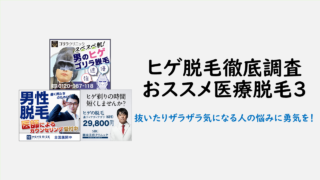どもどもKitarouと申します。
皆さんゲームをするときはどんなモニターを使ってますか?
作業もできるような安価で画質のいいモニターですか?
ご家族のいるところではテレビに繋いでされてる人も多いと思います。
他にはゲーミングモニターというゲーム用に特化したものもあります!
今日はそんな中Pixio Japan様より「Pixio PX276」を提供いただいたので使用感などを紹介していきます。
特にFPSやTPSのゲームを良くされる人にはぜひ読んでいただきたいです。
というのも4万円を以下でフレームレス、リフレッシュレート144hz、レスポンスタイム1ms、フリッカー防止などのゲームモニターの機能がフルオプションで備わっているからです。
では行ってみようっ!
Pixio Japan
Pixioについて
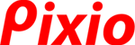 *amazon.co.jpより
*amazon.co.jpより
PixioはサムスンやLG、AUOなどの一流メーカーのパネルのみ使用した高品質なモニターのブランドです。
本社はアメリカのカリフォルニアにあります。
最近正規輸入品が日本に上陸してアマゾンなどネットショッピングでも簡単に購入できるようになりました。
Pixioは、コアゲーマーの方たちが手頃な価格で高品質モニターの購入ができるために設立されたブランドです。
誰もが手が届く低価格でコアゲーマーの方たちが欲しがる品質の製品を提供することに可能性を見出し、
Pixioは2016年にコアゲーマーによって設立されました。
私たちの目的は、最高基準のモニターを低コストで提供することです。
手ごろな価格で最高のモニターをゲーマーの方たちに提供するために、仲介マージンや大量のマーケティングコストをカットし、
お客様であるユーザー様に直接販売をしています。
Pixioは常に品質を向上させ販売数を上げる事で成長し、ますます多様化する製品を提供します。
私たちはお客様にとって手頃な価格で購入できる高品質モニターのファーストチョイスであり続ける事を目指しています。
日本では5種類のモデルが発売&発売予定
現在Pixioのモニターは次の5種類が日本のアマゾンで取り扱われています。2018年7月29日時点ではPX329のみがComing Soonとなっておりアマゾンで取り扱われておりません。
当記事ではPX276を中心に紹介していきますが気になる方は以下リンクを参照ください。
- PXC32
- PX329(coming soon)
- PX277h
- PX276
- PX277-n
PX276について

PX276はPixioから販売されているゲーミングモニターの中で唯一40,000円を下回るモニターです。
大きさは27インチでデスクやテレビ台に置くのに満足のいくサイズとなってます。
モニターとしては一見すると高価に見えますが、機能と品質が最高級なのでむしろこの値段は安いのでは?と思ってしまうくらいです。
| 価格 | 39,960円 |
|---|---|
| 重量 | 4.65kg |
| 画面サイズ | 27インチ |
| 解像度 | 2560×1440 WQHD |
| リフレッシュレート | 144Hz |
| 視野角 | 160° |
| 寸法 | 614 x 440 x 187mm(スタンド有) |
| レスポンスタイム | 1ms |
| 画面接続 | HDMI X 2 , DP x 1, DVI x 1 |
| 音声接続 | Audio in ×1, Audio out ×1 |
| 電圧 | 100-240 V, 50/60 Hz |
| Vesa | 75 x 75mm |
| フリッカー防止 | 有り |
| Line of Sight | 有り |
| コントロールタイマー | 有り |
特徴はベゼルレスでフレームがないことに加えて144Hzのモーション、WQHD、フリッカー防止、スピーカー内蔵、照準サポート、レスポンス1msなどオプションが豊富なことです。
ゲーミングモニターに求められている機能全てを注ぎ込んだ設計となっており贅沢な一品となっております。
特徴
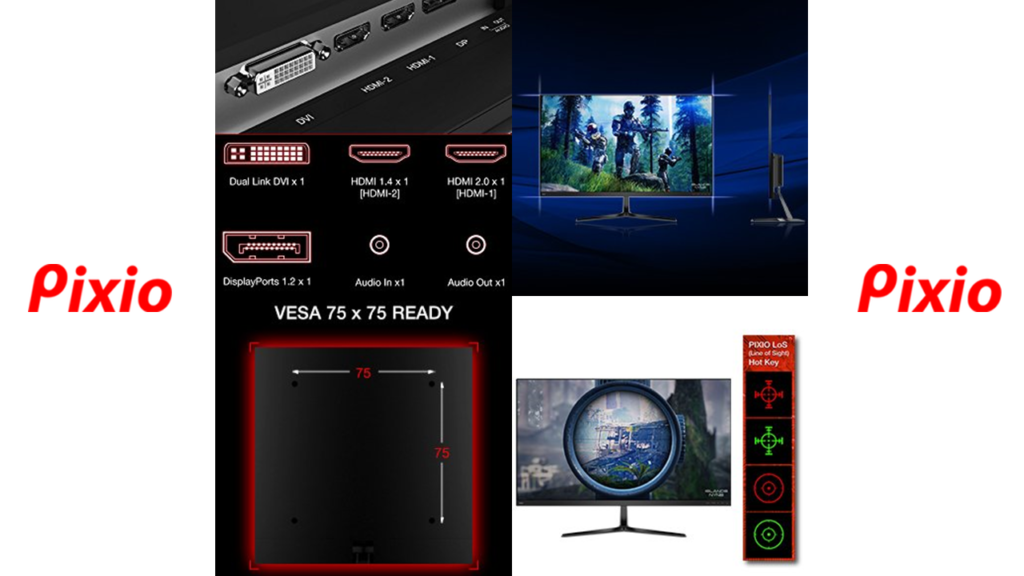
ベゼルレス 27インチWQHDモニター
PX276モニターは、27インチのWQHD 2560X1440 スクリーンです。フレームレスデザインで窮屈を感じることなく、視野がすっきりします。
TNパネル採用
PX276はVAやIPSパネルと同じような広い視野角を提供いたします。
- 水平:170°
- 垂直:160°
高度なゲーム機能
- LoS hotkey
- PIXIO AVP(高級の視覚的事前設定 )
- ディスプレイ事前設定モード6種:スタンダード、動画、画像、FPS、RTS、ユーザー設定)
LoS(Line of sight)とは?
無線通信における送信機(トランスミッタ)と受信機(レシーバ)の間を結ぶ直線距離のことです。
LOSはもともと「視界」の意味で、照準が合わせられる範囲のことを示すものでありました。無線通信の用語としては、無線波の送受信が可能な範囲という意味で用いられます。
他社製品と比較
ではMpow H5のスペックや値段について、他社製品と比べてみましょう。
| PX276 | Acer KG271 | ASUS PG278QR | |
|---|---|---|---|
| 価格 | 39,960円 | 36,800円 | 82,395円 |
| 解像度 | 2560×1440 WQHD | 1920 x 1080 HD | 2560×1440 WQHD |
| レスポンス | 1ms | 1ms | 1ms |
| リフレッシュ | 144hz | 144hz | 165hz |
| 接続 | HDMI X 2 , DP x 1, DVI x 1 | HDMI X 1, DP x 1, DVI x 1 | HDMI X 1 , DP x 1, |
| フリッカー防止 | 〇 | 〇 | 〇 |
値段は値段に関しては近いスペックでAcerのものが36,800円であります。ただ解像度と接続端子の個数はPX276に軍配が上がります。
AcerでPX276と完全一致のモデルはAcer KG271UAbmiipxがありますが値段は44,800円なので値段はPixioの方が安価になります。
あとゲーミングモニターと言えばASUSが目を離せません!
映像ズレを起こさないリフレッシュレートが165hzもありますが、それ以外はPX276とほとんど一緒。
しかしHDMIが1個しかないのに値段は8万円を超えてPX276の倍以上の値段になってます。
開封の儀
外箱

アマゾンで注文したら次の日に届きます。特に在庫制限なども今のところないのでプライムの人は注文後すぐに入手できます。


モニターと言えば段ボール箱で届くのが普通で外箱にはあまり力をかけない印象です。
でもPixioの外箱はオシャレでゲーム機が届いたような気持ちにさせてくれます。
内容物

内容物になります。いろいろ入っていたので紹介していきます。
- モニター本体
- スタンド(脚と支え)
- Display Port ケーブル
- 電源ケーブル
- ネジ(スタンド用)
- ステッカー大
- ステッカー小
- 取扱説明書
説明書は英語で書いてありますが絵が付いてるので組み立てる上で問題はほとんどありません。
何かわからない場合は公式サイトでUserマニュアルがダウンロードできます。
組み立てる

ではモニターの裏側にスタンドの取り付け口があるのでネジで止めてあげます。
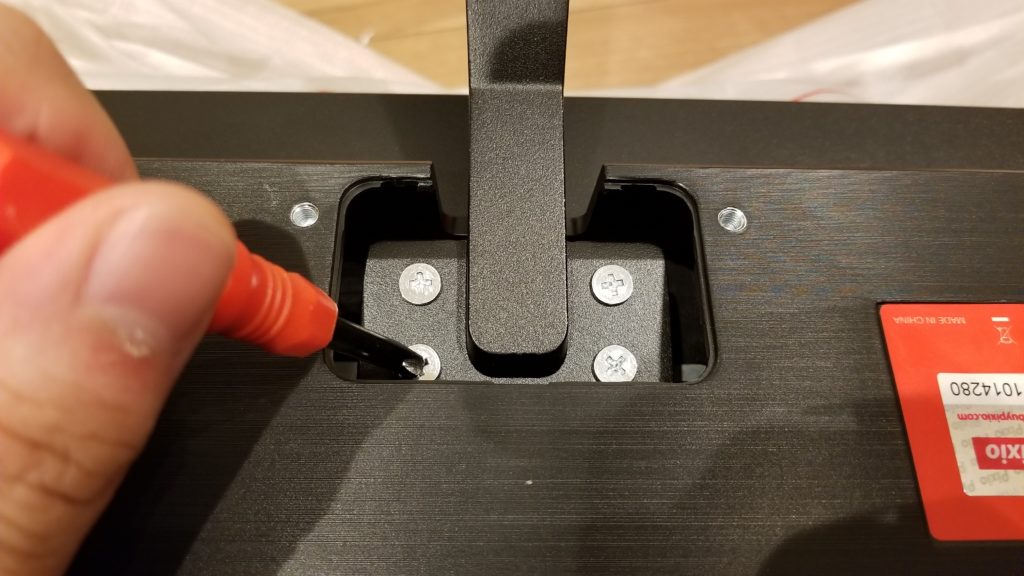
ドライバーが付いてなかったので自分で用意する必要があります。ない人は100均でも売ってるので事前に準備しておきましょう。
本体
正面

では組立が終わったので立ててみました。比較対象に身近なモノがなかったので2Lの水にしましたがモニターの方がはるかに大きいですね。
背面

後ろから見た姿です。Pixioの文字が見えるのがカッコイイです。こう見るとモニターがかなり薄いのでは?と思わせてくれます。
側面

アマゾンから引用しておりますがかなり薄いです。モニターが薄いとデスク上でスペースの確保につながるのでかなり良心的です。
接続口
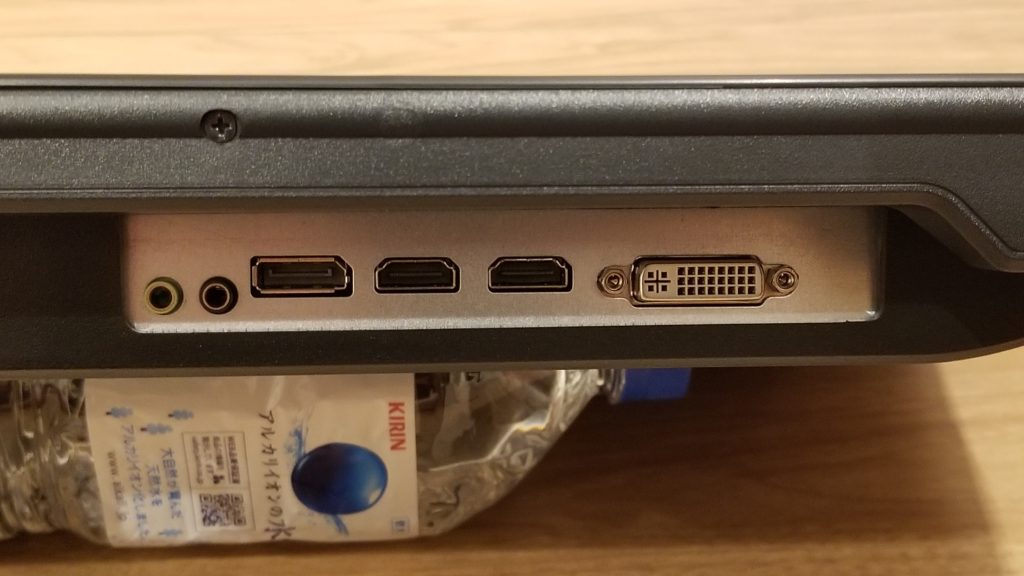
上述の通り6つの接続端子があります。
- Dual Link DVI x 1
- HDMI 1.4 x 1 [HDMI-2]
- HDMI 2.0 x 1 [HDMI-1]
- DisplayPorts 1.2 x 1
- Audio In x 1
- Audio Out x 1
デスクに配置
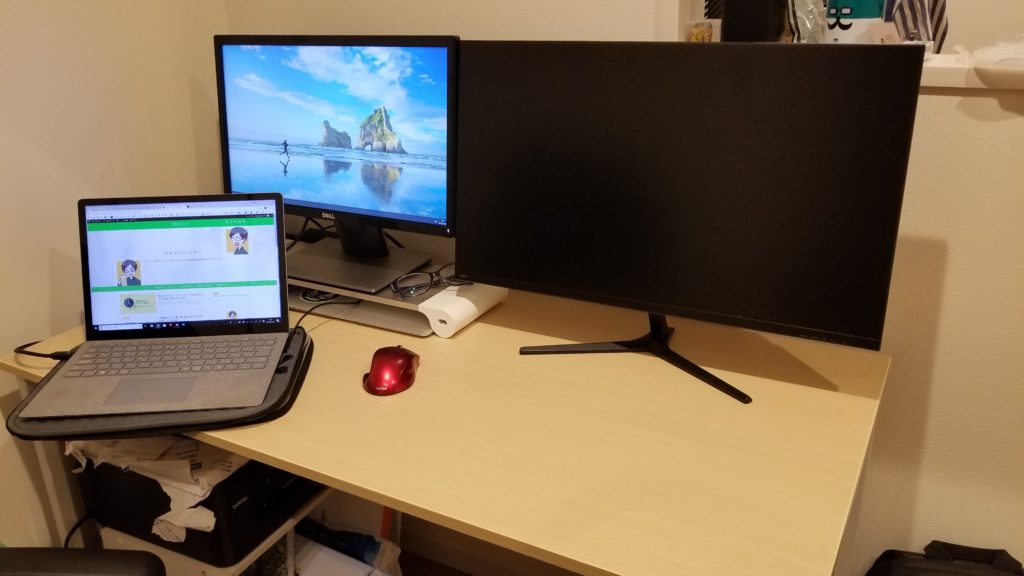
現在は120cm×60cmのデスクに21インチのモニターとノートパソコンを使用してます。
ここに27インチを載せてみましたがかなり存在感を発揮してくれます。
一つ驚いたのがモニター本体がかなり薄いので壁ギリギリまで持っていくとデスク前のスペースがまだまだ広く確保できます。
実際に使ってみた
では実際に接続していきます。こちらはゲーミングモニターなのでゲームの使用感を中心に見ていきます。
PS4をやってみる

少し散らかっているのはご愛敬ですがPS4でFPS系のゲームをやってみました。
まず画面ですがベゼルレス仕様のため画面いっぱいに広がっているところはかなり魅力的です。
画質はゲームをするうえですごく鮮明に映っており写真からもそのクオリティがわかります。
自己満足かもしれませんがこのモニターを使って作業したりゲームを楽しむ行為がかっこいいと思わせてくれます。
サウンドは十分に出て迫力がある
ゲーミングモニターあるあるですが安価なモニターを買うと音質は軽くて音量も十分出てくれないものが多いです。
PX276では十分な音量をほこっており、音質も重低音も出せるので迫力はかなりある方だともいます。
すでにスピーカーを持っている人はそちらを使っていただいた方が良いと思いますが、持ってない人が新たに買う必要はありません。
LoSの照準サポートはかなり便利!
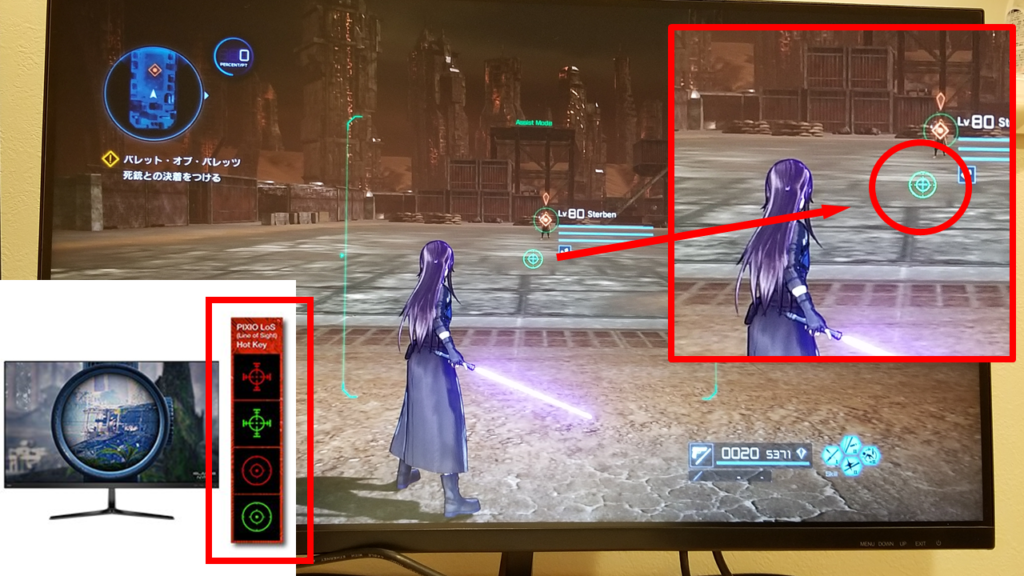
画面の右下にMenuや電源などのボタンがあります。設定からLoSを点灯させることができます。
画面の真ん中に緑か赤の照準マークが見えます。FPSだと相手にマーク合わせる際にかなり役に立ちます。
結論:ゲームするならこれが最強!
ゲーム用に使ってみると次のように良いことがたくさん出てきました!
- ゲーム用の明るさやコントラストを自動で調整
- 照準サポートで狙い撃ちがやりやすい
- レスポンスタイムで周りに差をつける
- フリッカー防止で目の負担が少ない
すでに特徴として述べた部分ではあります。ただ普段ゲームをあまりやらない僕自身いつも使ってるモニターと段違いで優れていることははっきりわかりました。
Menuで自分に合った使い方ができる
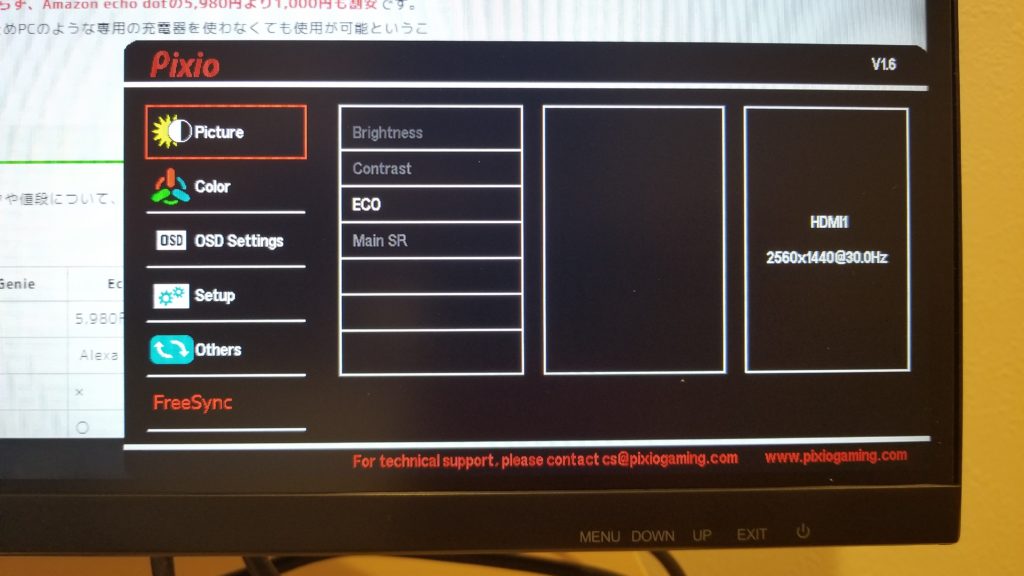
画面の右下にMenu画面を開くことができます。ここでモニター使用の設定が可能です。
例えば明るさを調整したり、ブルーライトをカットするなどはここでできます。
ほかにも言語設定も英語に限らず、ドイツ語、フランス語、スペイン語にもでできるので言語の練習にも利用できます。
まとめ
評価
今回PixioのPX276を使った感想を纏めていきます。
映像:◎画質、鮮明さ全てゲーム利用に最高!
音質:◎スピーカーなくても聞こえる!
操作性:◎ゲームや映画など目的に合わせた設定が簡単!
値段:〇同等スペックのものなら他社より安い
作業用:△文章や細かい字の表記は少し苦手?
ドライバー:×ネジを付属品にするならドライバー欲しい
正直モニターのスペックと値段については文句のつけようがありません。
ハイスペックで他社製品さんより安いっていうのがかなり魅力的です。
マイナス点は上げるほどでもありませんがドライバー付いてないのでネジ止めには自分で用意する必要があったことです。
もし簡易ドライバーでいいのであれば100点満点ですね。
こんな人におススメ
今回レビューしたPX276ですが次のような人におススメです。
- モニター利用の大半はゲーム!
- 作業用の画面としても使いたい!
- 目の負担が少ないモノが欲しい
- ASUSやAcer等ハイスペックで他社より安いのが欲しい!
- 21インチや23インチじゃ物足りない
気になりましたらリンクにて詳細確認できます。またはアマゾンで購入いただけます。
他の製品もありますのでご参考に
ではでは終わり

ポメパンではガジェットや男性用の日用品、電子タバコや仕事論や転職まで幅広い記事を書いてます。読んでいただいた記事をSNS等でシェアいただけると今後の活動の励みになります。